Fix 30174-4 Office-installatiefout
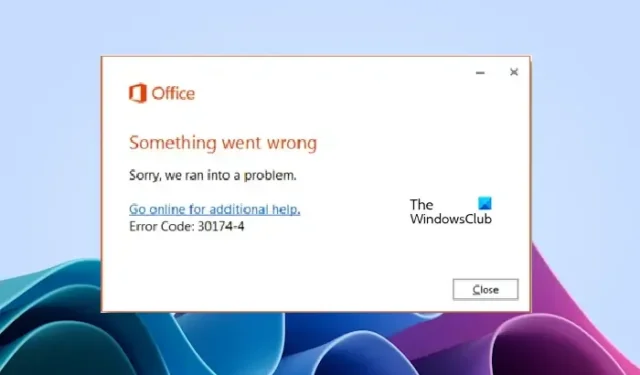
In dit artikel bieden we mogelijke oplossingen om Office-installatiefoutcode 30174-4 op te lossen . Deze fout verschijnt wanneer er een probleem is met de installatie of het updaten van Microsoft Office en kan worden veroorzaakt door factoren zoals uw antivirus- of firewallconflict, onjuiste proxy-instellingen of problemen met de internetverbinding.
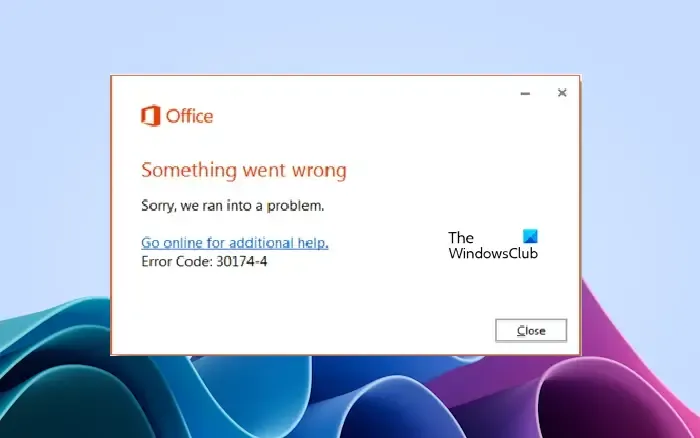
Fix Office-installatiefoutcode 30174-4
Gebruik deze oplossingen om de 30174-4 Office-installatiefout op te lossen.
- Gebruik een bekabelde verbinding
- Installeer Office met het offline installatieprogramma
- Verbind uw apparaat met een ander netwerk
- Schakel antivirus en firewall tijdelijk uit
- Schakel de proxy tijdelijk uit
Laten we beginnen.
1] Gebruik een bekabelde verbinding

Als u Office via een draadloos netwerk installeert, gebruik dan een bekabelde verbinding. Dit kan de verbindingsstabiliteit helpen verbeteren en fouten voorkomen. Bekabelde verbindingen zijn altijd stabieler dan draadloze verbindingen, omdat er sprake is van pakketverlies. Sluit uw systeem met een ethernetkabel aan op de router en probeer vervolgens Office opnieuw te installeren. Kijk of de fout deze keer aanhoudt.
2] Installeer Office met behulp van het offline installatieprogramma
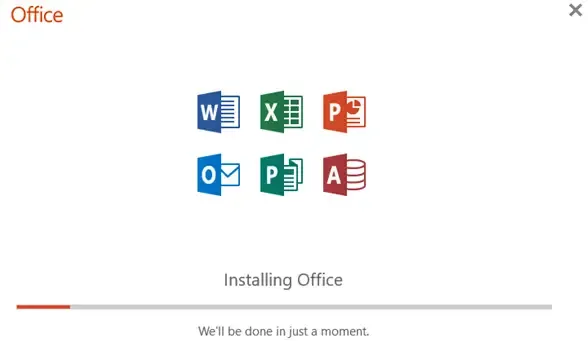
Normaal gesproken vereist Microsoft Office een actieve internetverbinding om op uw systeem te worden geïnstalleerd. Maar als uw internetverbinding onstabiel is of niet goed werkt, ondervindt u problemen bij het installeren van Office of krijgt u mogelijk verschillende foutmeldingen. In dat geval kunt u het Offline-installatieprogramma gebruiken om Office offline te installeren . Het offline installatieprogramma van Microsoft Office helpt problemen met de internetverbinding te omzeilen.
3] Verbind uw apparaat met een ander netwerk
Uw netwerkverbinding werkt mogelijk niet goed, of als u verbonden bent met uw werk- of schoolnetwerk, zijn er mogelijk beperkingen op het netwerk waardoor de Office-installatie mislukt. Wij raden u aan uw internetverbinding te wijzigen. Verbind uw systeem met een andere netwerkverbinding (indien beschikbaar). Als er geen andere internetverbinding beschikbaar is, verbind uw systeem dan met de doorvoer via uw mobiele hotspot.
4] Schakel antivirus en firewall tijdelijk uit

Soms kan een antivirusprogramma of firewall een conflict veroorzaken met de Office-installatie, waardoor de installatie mislukt. Dit is een vals-positieve vlag van antivirus die kan worden vermeden. In dergelijke gevallen kunt u de antivirus of firewall uitschakelen en vervolgens Microsoft Office installeren.
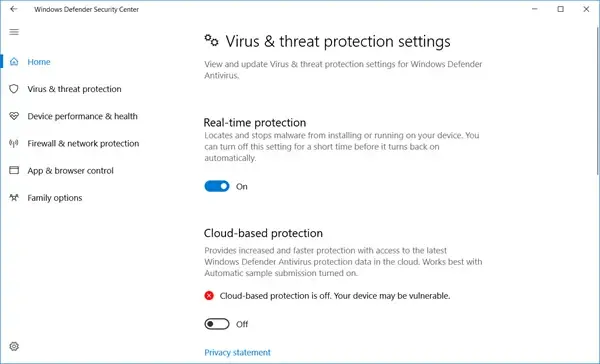
Vergeet na het installeren van Office niet de antivirus of firewall aan te zetten.
5] Schakel de proxy tijdelijk uit
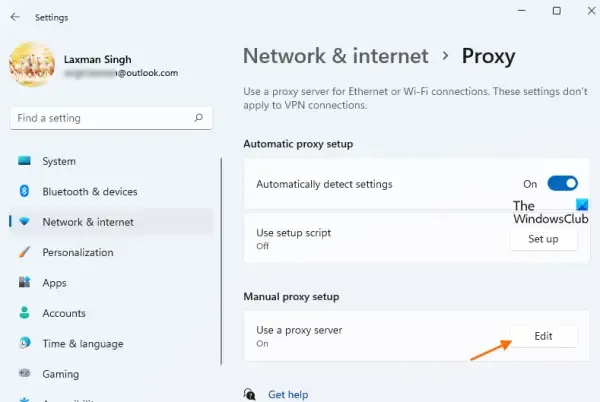
Als u een proxy op uw systeem hebt ingeschakeld, kan dit een conflict veroorzaken met de Office-installatie. Schakel Proxy uit op uw systeem en kijk of u Microsoft Office kunt installeren of niet.
Ik hoop dat de bovenstaande oplossingen u helpen uw fout op te lossen.
Waarom wordt mijn Microsoft Office niet geïnstalleerd?
Er kunnen een aantal redenen zijn waarom uw Microsoft Office niet wordt geïnstalleerd, zoals incompatibele systeemvereisten, onvoldoende schijfruimte, conflicten met antivirussoftware, enz. Zorg er ook voor dat u over een goede of stabiele internetverbinding beschikt voordat u Office installeert.
Hoe activeer en installeer ik Office?
U kunt Office installeren door het installatiebestand te downloaden van de officiële website van Microsoft. Tijdens het installeren van Microsoft Office moet uw computer verbonden zijn met een stabiele internetverbinding. Na het installeren van Office moet u de productsleutel invoeren om uw Office-licentie te activeren.



Geef een reactie